Что такое блок лаунчер в майнкрафт
Как пользоваться блок лаунчером в майнкрафт пе
Блок Лаунчер (BlockLauncher) – программа для Андроид скачав и установив которою у вас появится возможность расширить вселенную Minecraft – Pocket Edition различными модами, текстурами, программами, аддонами и многое другое.
Каждое дополнение, которое вы будете устанавливать на Minecraft Pocket Edition с помощью BlockLauncher несет с собой определенную нагрузку на программу а сама игра, Minecraft Pocket Edition следовательно может привести к сбою. Поэтому, перед установкой нескольких аддонов на Minecraft Pocket Edition, убедитесь, что ни один из них не конфликтует между собой.
Например, когда вы играете с модом факторизации и устанавливаете аддон тесселяции (3D Block) – может быть конфликт между этими дополнениеми, так что будьте осторожны, при установки несколько аддонов для игрового клиента Minecraft Pocket Edition с использованием BlockLauncher одновременно.
Кроме установки различного рода патчей на ваш клиент, BlockLauncher имеет еще одну удивительную функцию – возможность, как улучшить, так и понизить графику в игре для поднятия FPS. Так что если у вас мощный смартфон, то вы сможете поднять графическую часть игры на максимальный уровень, а если вы обладатель более бюджетного устройства, то вам подойдет возможность снизить графику и тем самым играть без лагов, что сделает игру еще более приятной и комфортной, особенно в мультиплеере.
Как пользоваться / устанавливать моды через Блок Лаунчер?
Пользоваться Блок Лаунчером очень просто, но в тоже время нужно соблюдать определенную инструкцию.
К примеру, вы должны скачивать версию BlockLauncher, который будет соответствовать такой же версии Minecraft PE, так как если эти версии будут не совпадать, то программа может работать не стабильно и привести к сбою игры.
К тому же, сначала нужно скачать и установить Minecraft Pocket Edition, а уже только потом программу Блок лаунчер, иначе программа не сможет найти и подключится к игре и не будет работать.
Для того, чтобы установить мод во вселенную Майнкрафт ПЕ вам нужно его скачать и распаковать.
Затем откройте программу для установки модов (БлокЛаунчер) и найдите там раздел ModPe scrips перейдите в него и нажмите кнопку Импорта.
Теперь, ищите тот распакованный мод, выбираете его и все, мод уже будет доступен в игре.
Внимание: Если вместе с модом идет какая-то текстура. То вам нужно сначала установить её, перезапустить программу, а уже потом устанавливать модификацию.
Для версии Minecraft PE 1.11.1.2:
Для версии Minecraft PE 1.10.0.7:
Для версии Minecraft PE 1.10.0.4:
Для версии Minecraft PE 1.8.0.8:
Для версии Minecraft PE 1.6.0.6:
Для версии Minecraft PE 1.4.4.0:
Для версии Minecraft PE 1.4.1.0:
Для версии Minecraft PE 1.2.20.1:
Для версии Minecraft PE 1.2.10.1:
Возможности BlockLauncher:
- Установка текстур-паков (Можно использовать 2 текстур-пака одновременно (например шейдер-пак + текстур-пак)..
- Установка шейдеров.
- Установка скинов.
- Установка патчей.
- Установка адонов BL.
- Установка ModPE Script (Моды).
- Изменение DPI.
- И другое .
BlockLauncher содержит:
- Программа содержит aFileChooser от Paul Burke.
- Программа содержит PTPatch Tool от Showbound, лицензированное под Eclipse Public License.
- Программа содержит модификация текстурпака Slickcraft от NathanX с его разрешения.
- Программа содержит части текстурпака RepetiCraft отTheevipplz and и используется с разрешения.
- Программа содержит Cybia Substrate framework от Saurik, лицензированное под GNU LGPL.
- Программа содержит libsuperuser от Chainfire.
- Программа содержит Rhino jаvascript engine от Mozilla project.
Так же вы можете воспользоваться помощью на нашем сайте, в разделе Помощь по Minecraft PE вы найдете много полезных статей, среди которых, возможно, будет ответ на ваш вопрос.
Программа обновляется вместе с выходом новых версий игры. Блоклаунчер Про версии 1.19 уже полноценно поддерживает Майнкрафт 1.5.0.14, 1.5.0.10, 1.5.0.7, 1.5 и вы можете в новой версии игры воспользоваться всеми преимуществами приложения.
1.18.1 Pro [for MCPE 1.4.4] Скачать Blocklauncher Pro 1.18.1 для Minecraft PE 1.4.4 [33,97 Mb] (cкачиваний: 597)
1.17.10 Pro [for MCPE 1.2.10] Скачать Blocklauncher Pro 1.17.10 для Minecraft PE 1.2.10 [31,09 Mb] (cкачиваний: 270)
1.16.2 Pro [for MCPE 1.1.3] Скачать Blocklauncher Pro 1.16.2 для Minecraft PE 1.1.3 [24,14 Mb] (cкачиваний: 280)
1.16 Pro [for MCPE 1.1] Скачать Blocklauncher Pro 1.16 для Minecraft PE 1.1 [22,32 Mb] (cкачиваний: 16425)
1.15.8 Pro [for MCPE 1.0.9] Скачать Blocklauncher Pro 1.15.8 для Minecraft PE 1.0.9 [18,13 Mb] (cкачиваний: 4675)
1.15.5 Pro [for MCPE 1.0.6] Скачать Blocklauncher Pro 1.15.5 для Minecraft PE 1.0.6 [18,28 Mb] (cкачиваний: 1870)
1.15.4 Pro [for MCPE 1.0.5] Скачать Blocklauncher Pro 1.15.4 для Minecraft PE 1.0.5 [31,48 Mb] (cкачиваний: 2605)
1.15.1 Pro [for MCPE 0.17.0] Скачать Blocklauncher Pro 1.15.1 для Minecraft PE 0.17.0 [28,64 Mb] (cкачиваний: 2828)
1.14.4 Pro [for MCPE 0.16.1] Скачать Blocklauncher Pro 1.14.4 для Minecraft PE 0.16.0 [16,11 Mb] (cкачиваний: 1773)
1.14.3 Pro [for MCPE 0.16.1] Скачать Blocklauncher Pro 1.14.3 [16,1 Mb] (cкачиваний: 1506)
1.14 Pro [for MCPE 0.16.0] Скачать Blocklauncher Pro 1.14 [15,34 Mb] (cкачиваний: 2541)
1.13.3 Pro [for MCPE 0.15.9] Скачать Blocklauncher Pro 1.13.3 [17,6 Mb] (cкачиваний: 5886)
1.13.2 Pro [for MCPE 0.15.7] Скачать Blocklauncher Pro 1.13.2 [17 Mb] (cкачиваний: 1566)
1.13.1 Pro [for MCPE 0.15.6 / 0.15.4] Скачать Blocklauncher Pro 1.13.1 [17 Mb] (cкачиваний: 5165) 1.13 [for MCPE 0.15.3] Скачать Blocklauncher Pro 1.13 [17 Mb] (cкачиваний: 5165) 1.13.1 [for MCPE 0.15.2] Скачать Blocklauncher Pro 1.13.1 [17 Mb] (cкачиваний: 971) 1.13 [for MCPE 0.15.1] Скачать Blocklauncher Pro 1.13 [16,14 Mb] (cкачиваний: 2712) 1.12.8 [for MCPE 0.15.0] Скачать Blocklauncher Pro 1.12.8 [9,34 Mb] (cкачиваний: 10109) 1.12.7 [for MCPE 0.14.3] Скачать Blocklauncher Pro 1.12.7 [9,33 Mb] (cкачиваний: 3741) 1.12.5 [for MCPE 0.14.1] Скачать BlockLauncher Pro [7,27 Mb] (cкачиваний: 12026) 1.12.4 [for MCPE 0.14.0] Скачать BlockLauncher Pro [7,27 Mb] (cкачиваний: 5403) 1.11.4 [for MCPE 0.13.1] Скачать BlockLauncher Pro [9,16 Mb] (cкачиваний: 62845) 1.11.1 [for MCPE 0.13.0] Скачать BlockLauncher Pro [6,88 Mb] (cкачиваний: 100792) 1.10.3 [for MCPE 0.12.1] Скачать BlockLauncher Pro [8,84 Mb] (cкачиваний: 215713) 1.10.1 [for MCPE 0.12.1] Скачать BlockLauncher Pro [6,86 Mb] (cкачиваний: 37704) 1.9.10 [for MCPE 0.11.1] Скачать BlockLauncher Pro [6,74 Mb] (cкачиваний: 168091) 1.9.9 [for MCPE 0.11.1] Скачать BlockLauncher Pro [6,74 Mb] (cкачиваний: 22428) 1.9.8 [for MCPE 0.11.1] Скачать BlockLauncher Pro [6,74 Mb] (cкачиваний: 10709) 1.9.7 [for MCPE 0.11.1] Скачать BlockLauncher Pro [6,74 Mb] (cкачиваний: 25679) 1.8.6 [for MCPE 0.10.5] Скачать BlockLauncher Pro [5,34 Mb] (cкачиваний: 107367) 1.8.3 [for MCPE 0.10.5] Скачать BlockLauncher Pro [6,8 Mb] (cкачиваний: 57618) 1.8.1 [for MCPE 0.10.4] Скачать BlockLauncher Pro [6,77 Mb] (cкачиваний: 36895) 1.7.9 [for MCPE 0.9.5] Скачать BlockLauncher Pro [4,3 Mb] (cкачиваний: 36090)
Недавно эта программа называлась MCPELauncher, но впоследствии была переименована и стала очень востребованной среди поклонников мобильной версии Майнкрафта.
Ключевой особенностью лаунчера является возможность быстро устанавливать и пользоваться различными модификациями, новыми текстурами, скинами, дополнениями и другими сторонними разработками, способны сделать игру значительно интересней.
Как пользоваться программой:
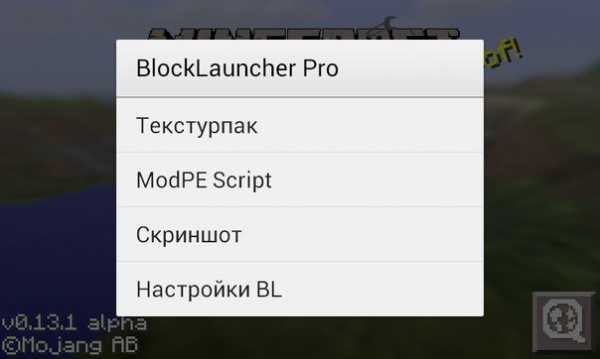
zhuowei / MCPELauncher: Исходный код для BlockLauncher, программы запуска, которая исправляет Minecraft для Android
. перейти к содержанию Зарегистрироваться- Почему именно GitHub? Особенности →
- Обзор кода
- Управление проектами
- Интеграции
- Действия
- Пакеты
- Безопасность
- Управление командой
- Хостинг
- мобильный
- Истории клиентов →
- Безопасность →
- команда
- предприятие
- Проводить исследования
Как играть в Minecraft по локальной сети [TLauncher]

В игре уже давно появилась возможность создать локальный сервер в вашем собственном мире, и все, кто находится в вашей локальной сети, смогут подключиться к вашему серверу. В общем, все просто, но есть много ограничений, в этой статье все подробно описано. Выберите желаемый тип конфигурации из содержимого и выполните описанные шаги.
Состав:
Конфигурация сервера, когда вы находитесь в одной сети Wi-Fi или LAN с другим игроком
Конфигурация серверапри игре через Интернет с другим игроком с помощью Hamachi
Настройка локального сервера Minecraft с модами
Возможные проблемы и решения
Конфигурация сервера, когда вы находитесь в одной сети Wi-Fi или LAN с другим игроком
Если несколько компьютеров находятся недалеко друг от друга и находятся в одной сети Wi-Fi или LAN (соединены кабелем), то эта настройка подойдет для вашего случая.
Windows: На ПК, на котором должен быть запущен сервер, откройте меню «Пуск» и введите cmd в поиск, чтобы открыть эту программу:
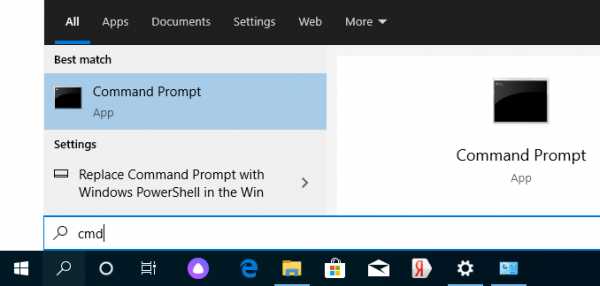
В открывшемся окне введите ipconfig и нажмите введите . Найдите свой локальный IP-адрес, который начинается с 192.168. *. * , например 192.168.1.47 (ваш будет другим!), И скопируйте его.
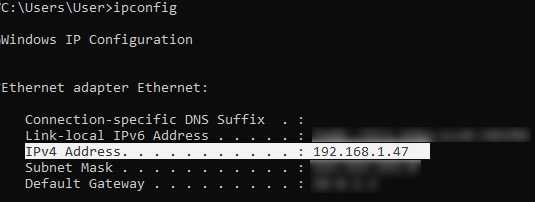
MacOS: Чтобы найти локальный IP-адрес, откройте Терминал (вы можете ввести «Терминал» в поиске Mac и найти его), введите в окне ifconfig | grep inet , найдите IP-адрес, который начинается с 192.168. *. * и скопируйте его.
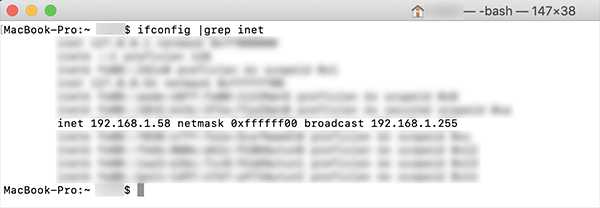
Теперь откройте TLauncher, выберите версию со значком TL и запустите игру (лучше войти в учетную запись TLauncher.org). Если вы выберете версию без значка TL, вы не сможете подключиться к серверу без лицензии Mojang.
Перейдите в свой мир и в меню Пауза (Esc) щелкните Открыть в LAN . В чате будет отображаться сообщение об успешном открытии сервера, а также порт сервера, в примере 31790 (у вас будет другой).
Теперь на другом ПК , который должен быть подключен к вашему серверу, , вы также должны открыть версию со значком TL (кроме того, версия игры должна быть такой же, как на первом ПК) , перейдите к Мультиплеер , открытый Прямое подключение .
Теперь введите IP-адрес + порт, который мы получили ранее, в примере 192.168.1.47:31790 . Если все в порядке, соединение будет установлено! Теперь вы можете играть на сервере с другом.

Конфигурация сервера при игре через Интернет с другим игроком с помощью Hamachi
Если вы не можете физически находиться с другим игроком в одной сети, потому что ПК находятся далеко друг от друга, вы можете создать специальную сеть через Интернет с помощью Hamachi.
На обоих ПК выполните следующие действия: Создайте учетную запись Hamachi и загрузите программу (после нажатия на ссылку кнопка «Загрузить» находится в центре).
Установите программу и авторизуйтесь по созданным данным.Теперь на одном из ПК, вошедших в Hamachi, нажмите « Create a new network », введите ЛЮБОЕ имя сети и любой пароль. Новая сеть появится в окне.
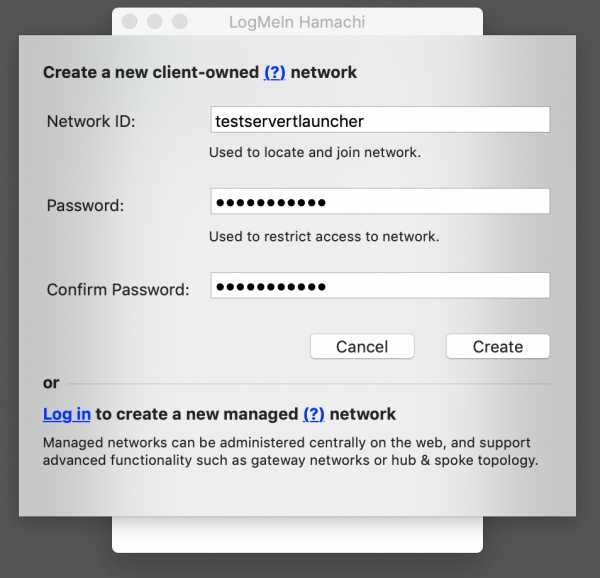
Теперь откройте TLauncher, выберите версию со значком TL и запустите игру (лучше войти в учетную запись TLauncher.org). Если вы выберете версию без значка TL, вы не сможете подключиться к серверу без лицензии Mojang.
Перейдите в свой мир и в меню Пауза (Esc) щелкните Открыть в LAN .В чате будет отображаться сообщение об успешном открытии сервера, а также порт сервера, в примере 60000 (у вас будет другой).
На другом ПК нажмите «Подключиться к существующей сети», введите имя сети и пароль, созданные ранее. Если соединение установлено, компьютер вашего друга будет виден в окне Hamachi.
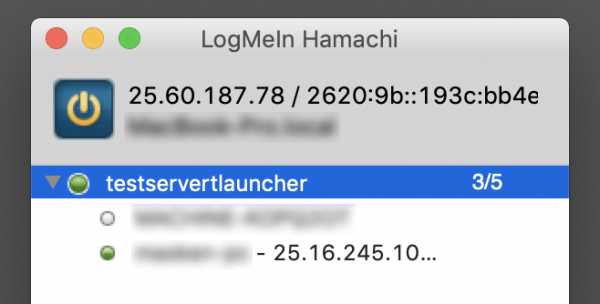
Затем вы также должны открыть версию со значком TL на другом ПК (также версия игры должна быть такой же, как на первом ПК) , перейдите в Multiplayer , откройте Прямое подключение .
Теперь введите адрес от Hamachi в поле IP (ПК, на котором открыт сервер) + порт, который мы получили ранее, в примере 25.60.187.78:60000 . Если все в порядке, соединение будет установлено! Теперь вы можете играть на сервере с другом.
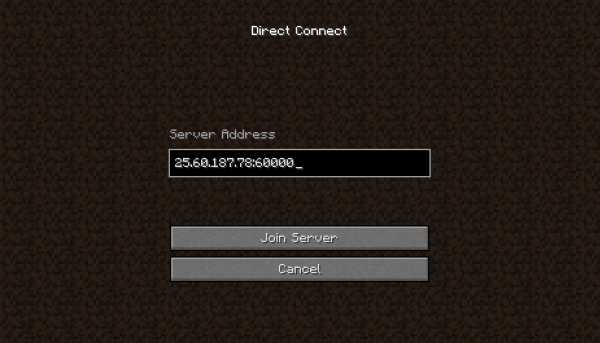
Настройка локального сервера Minecraft с модами
После того, как вы настроили сервер для игры в той же сети Wi-Fi (LAN) или с помощью Hamachi, вы можете устанавливать моды и играть с ними вместе с друзьями.Инструкция очень простая.
Установите на всех клиентах абсолютно одинаковые моды, все должно быть идентично, также должна быть и сама версия Forge, например ForgeOptiFine 1.12.2. Помните, что версия должна быть со значком TL!
Теперь создайте сервер и подключитесь к нему в соответствии с указанными выше инструкциями в зависимости от вашей сети. Готово, вы можете играть в Майнкрафт с модами!
Возможные проблемы и решения
- При подключении к серверу появляется ошибка «Недействительный сеанс» или «Проверить имя пользователя».
Решение: Нужно запускать версию со значком TL (иначе нужна игровая лицензия). Если вы запускаете именно этот, проверьте, активирован ли в «Управление учетной записью» -> «Использовать скины TLauncher» (в лаунчере).
- При подключении к серверу «Io.netty.channel.AbstractChannel $ AnnotatedConnectException: Тайм-аут подключения: нет дополнительной информации» появляется ошибка.
Решение: Игра не смогла найти информацию о таком сервере, поэтому конфигурация сети неверна.Попробуйте отключить антивирус и брандмауэр на главном компьютере или правильно его настроить.
- При подключении к серверу выполняется загрузка чанка, но сразу после этого сервер разрывает соединение (происходит отключение).
Решение: Конфигурация сети правильная, но антивирус и брандмауэр разрывают соединение. Отключите их или настройте должным образом.
- При подключении к серверу появляется следующее: 1.14.2: неверный идентификатор пакета 26; 1.13.2: неверный идентификатор пакета 27; 1.7.10: застревает при входе в систему ... или "длина полученной строки превышает максимально допустимую"
Решение: Длина вашего ника больше 16 символов, сделайте его короче.
,Как установить моды для Майнкрафт [TLauncher]
Как установить моды для Майнкрафт [TLauncher] 
Установка модов не такой сложный процесс, как кажется многим, достаточно просто прочитать и выполнить несколько пунктов этого руководства. И, наконец, вы можете предаться интересной моде, которая может добавить в Minecraft абсолютно все, от мелких предметов до целых миров.
Инструкции предназначены для версий Minecraft выше 1.6. Ни в коем случае не рекомендую использовать версию меньше.
1) Скачайте наш TLauncher, потому что с ним в этом заявлении пропущены многие ненужные действия с вашей стороны.
2) Найдите в интернете нужный вам мод и посмотрите, какую версию игры он разработал. У нас в качестве примера будет EnderBags для версии 1.10.2. Загрузите файл мода и сохраните его в любом месте на компьютере.
3) Откройте лаунчер и найдите его в списке версий Forge (он отвечает за большинство модов) версия такая же, как у мода, в нашем случае 1.10,2. Нажмите на кнопку «Установить», дождитесь установки и первого запуска.
4) Теперь вам нужно открыть папку с плеером, вы можете перейти по этому пути: c: \ Users \ ИМЯ USER \ AppData \ Roaming \ .minecraft \ (если вы не меняли путь по умолчанию), либо можете в в лаунчере нажмите «Открыть папку», тем самым сразу окажетесь в нужном каталоге.
5) В ней находим папку «моды» (которая создается автоматически после установки любой версии Forge) и заходим в нее.Берем скачанный мод (с расширением .jar или .zip и копируем в открытую папку модов.
6) Запускаем лаунчер и входим в меню версии Minecraft Forge, нажимаем на кнопку «Моды», там находим набор режимов. Это означает, что теперь мод должен работать. Играйте и наслаждайтесь! Неужели наш способ установки модов в Майнкрафт самый простой? Мы подумали: да!
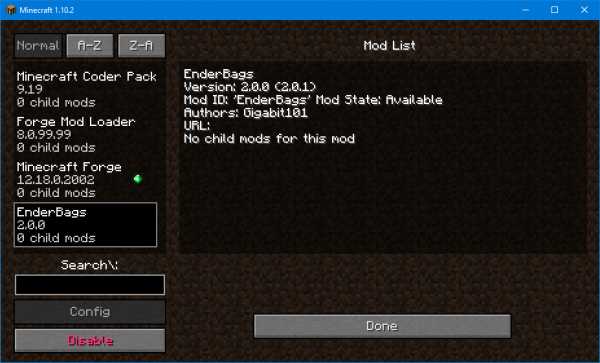
См. Также:
- Как установить карты в Майнкрафт
- Как установить скины в TLauncher
,



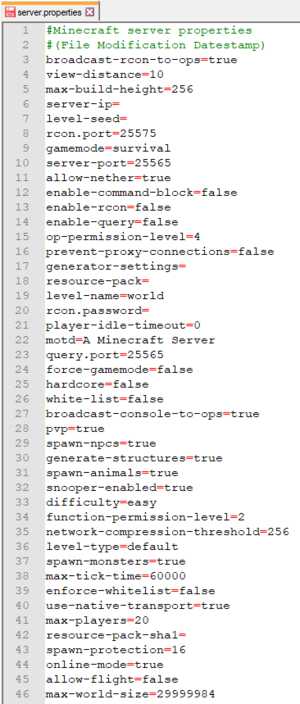


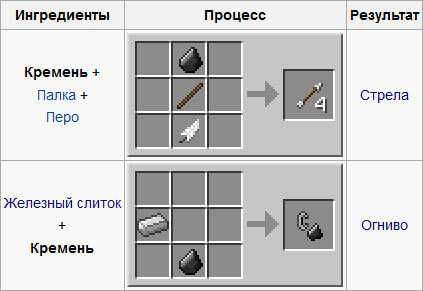
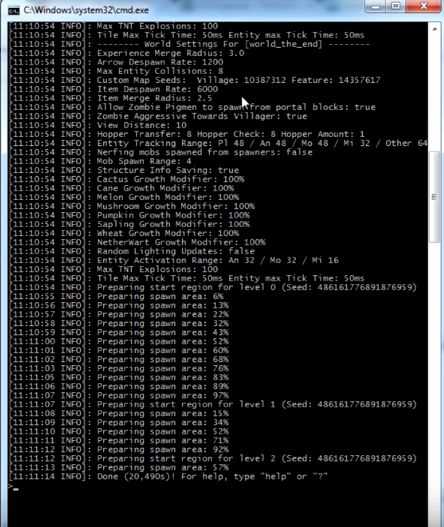
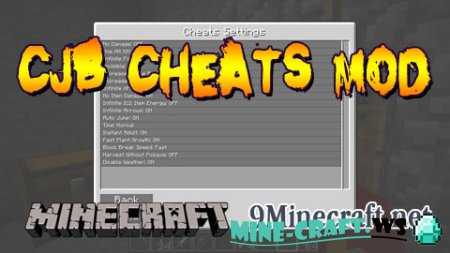




![[Furniture] Майнкрафт 1.10.2 мод на мебель. + 1.11.2! jooak-aofei1](https://minecraft247.ru/wp-content/uploads/2016/12/JOOAk-AOfEI1-70x70.jpg)